Cada vez que vamos a crear un nuevo proyecto en Visual Studio, nos encontramos con una gran cantidad de posibles proyectos para añadir a nuestra solución como proyectos Windows, Web, Smart Devices, Office, Bases de Datos, Reporting, Test, Windows Comunication Foundation, Workflow etc.…
Como supongo que os pasa, yo puedo intuir para que están orientados algunos de estos, pero ni mucho menos he usado todos.
Pues bien, estos días he visto funcionando varios proyectos de Bases de Datos y me ha parecido realmente interesante, así que vamos a ver que el lo que aportan y como crear uno.
¿Cuál es la finalidad de los proyectos de Bases de Datos en Visual Studio?
Los proyectos de Base de Datos te van a gestionar la base de datos a la hora de crear scripts, procedimientos almacenados, vistas, tablas etc.
Esto realmente no aporta nada que no te aporte SQL Server y tampoco sustituye a su Enterprise Manager o actual Management Studio pero algunas tareas te las va a facilitar y para otras es suficiente.
Ventajas de Usar proyectos de Bases de Datos
Control de versiones
Tan simple como esto, pero si, si trabajáis con Source Safe, Cvs o Team Foundation Server (como debe ser) vais a gozar de las delicias del control de versiones de manera que vais a poder ver el histórico, hacer rollback, etiquetados, branches etc..
Desarrollo Centralizado
El desarrollo se centraliza en una herramienta de manera que hace que sea más rápido y productivo ya que no tienes que estar a vueltas con el Enterprise Manager o el actual Management Studio de SQL Server, sino que de un vistazo puedes acceder a los objetos de la base de datos como tablas, vistas, procedimientos almacenados, scripts etc.
La facilidad en los Despliegues
Y esta es la mayor ventaja que tiene, es sencillísimo desplegar – distribuir una base de datos con estos proyectos, lo cual aporta muchas ventajas ya que simplemente haciendo Deploy (Botón derecho sobre el proyecto y pulsamos Deploy) nos genera la base de datos.
Como crear un proyecto de Bases de Datos
Se añaden igual que el resto de proyectos, pulsando sobre el botón derecho de la solución y en el menú contextual, pulsamos en Add -> New Project.

Un vez aparece el dialogo de Añadir nuevo proyecto, pulsamos en la sección Database Projects y elegimos el que queremos añadir, en mi caso SQL Server 2005, le damos nombre y pulsamos en aceptar.
Y ahora únicamente nos queda indicarle el esquema de la base de datos que queremos añadir a la solución. Pulsamos con el botón derecho sobre el proyecto y elegimos Import Database Schema
En el Wizard “Import Database”, pulsamos en New Connection, le indicamos el nombre del servidor (supongo que esto os suena, pero en mi caso el. ya que quiero usar mi SQL local) y elegimos el nombre de la base de datos, pulsamos en Test Connection para comprobar que todo va bien y después en el botón OK.

Y ahora con pulsar en Finish en el Wizard “Import Database”, comienza el proceso de importación, cuando finaliza, volvemos a pulsar en Finish y ya podemos hacer deploy de nuestra base de datos y comenzar a usarla.
Sencillo verdad, pues esto es todo por hoy, como siempre os podéis descargar la solución de ejemplo y ver que esto funciona de maravilla.
Descargas (Downloads)
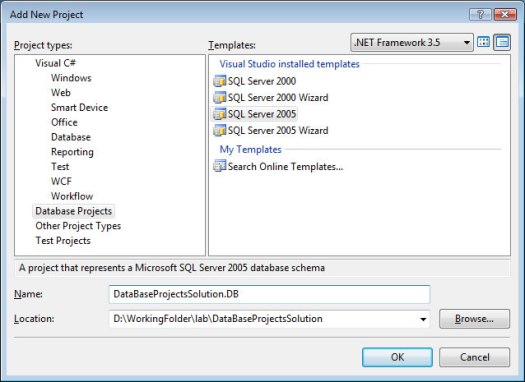

Muy buen post… sigue así machote.
pd. para otro post. ¿podrias hablarnos de como actualizar una base de datos ya echa a un nuevo esquema?…
Gracias!!
Gracias por tu comentario Alfra
Buen post. Un saludo.
Hola! que tengo que configurar para que en mi menu de proyecto nuevo me muestre el proyecto de Base de datos?
tengo instalado el Visual studio Team system 2008.
saludos.
Hola,
el tema de los proyectos de bases de datos esta disponible en función de la versión de Team System que tengas instalada.
En la Architecture Edition viene seguro, en la development edition creo que no, en la database edition supongo que si y en la Test edition no lo se.
aqui tienes un resumen de las distintas versiones que hay disponibles http://msdn.microsoft.com/en-us/vsts2008/default.aspx
Espero que te sirva de ayuda y mucha suerte
saludos.
Para que muestre la opción de base de datos debes instalar un service pack de visual studio. Lo encontrás en esta dirección: http://www.microsoft.com/downloads/details.aspx?FamilyID=bb3ad767-5f69-4db9-b1c9-8f55759846ed&displaylang=en
Muchas gracias por el apunte.